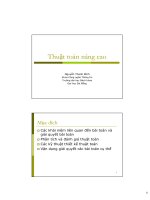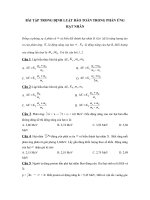Tài liệu Bài 6: Vẽ đường cong
Bạn đang xem bản rút gọn của tài liệu. Xem và tải ngay bản đầy đủ của tài liệu tại đây (651.14 KB, 10 trang )
Trường Tiểu học Đức Thịnh
Giáo viên: Bùi Huy Khuê
Kiểm tra bài cũ
Em hãy nêu các bước di chuyển hình
Bước 1. Dùng công cụ hoặc công cụ
để chọn một vùng bao quanh phần hình định
di chuyển.
Bước 2. Đưa con trỏ chuột vào vùng được
chọn và kéo thả chuột tới vị trí mới.
Bước 3. Nháy chuột bên ngoài vùng chọn để
kết thúc.
1 2 3 4 5 6
Công cụ chọn vùng chọn dạng hình chữ nhật
Công cụ chọn vùng chọn dạng tự do
Em hãy cho biết công cụ nào dùng để chọn vùng chọn.
Thứ tư, ngày 09 tháng 2 năm 2011
Tuần 22
Tin học
Tiết:43
Có nhiều đường cong
Quan sát hình vẽ
Thứ tư, ngày 09 tháng 2 năm 2011
Tuần 22
Tin học
Tiết:
Bài 6. Vẽ đường cong
43
1. Các bước thực hiện
Bước 2. Chọn màu vẽ, nét vẽ.
Bước 3. Kéo thả chuột từ điểm đầu tới điểm cuối của đường
cong, một đoạn thẳng được tạo ra.
Bước 4. Đưa con trỏ chuột lên đoạn thẳng. Nhấn giữ và kéo
nút trái chuột để uốn cong đoạn thẳng, tới khi vừa ý thì thả
nút chuột và nháy chuột lần nữa.
Bước 1. Chọn công cụ Đường cong trong hộp công cụ.
Thứ tư, ngày 09 tháng 2 năm 2011
Tuần 22
Tin học
Tiết: 43
Bài 6. Vẽ đường cong
1. Các bước thực hiện
Thứ tư, ngày 09 tháng 2 năm 2011
Tuần 22
Tin học
Tiết: 43
Bài 6. Vẽ đường cong